|
Распродажа
Соглашение
Молодая команда

Интернет-компания по продаже картриджей awella.ru
Вот уже более 26 лет наша компания успешно занимается продажей расходных материалов для оргтехники, продаем картриджи для копировальных аппаратов (для бизнеса : на Canon, HP, Epson, Brother, Samsung, Kyocera, Xerox, Panasonic, Minolta, Lexmark, OKI, Pantum, Ricoh, Toshiba) и бумаги для офисной техники по всей России, покупаем картриджи.
Мы предоставляем для своих клиентов:
консультации, гарантию, программу бонусов, быструю доставку в том числе и бесплатную доставку до удобной клиентам транспортной компании, более 1250 пунктов выдачи по всей России, выписку счета, экономию, сервис.
|
Настройка системы Xerox Phaser 3435
Работа с меню панели управления
Параметры печати можно изменить при помощи меню. На схеме, приведенной в соседнем столбце, перечислены имеющиеся меню и их пункты.
Доступ к меню панели управления
Принтером можно управлять с панели управления. Меню панели управления можно также использовать во время печати.
1 Нажимайте кнопку «Меню», пока в нижней строке дисплея не отобразится нужное меню, а затем нажмите кнопку OK.
2 Кнопками со стрелками вверх/вниз выберите нужный пункт меню и нажмите кнопку OK.
3 Если выбранное меню содержит вложенные меню, вернитесь к шагу 2.
4 Кнопками со стрелками вверх/вниз выберите нужный параметр или его значение.
5 Нажмите кнопку OK, чтобы сохранить выбранное значение.
Рядом с выбранным значением появится символ звездочки (*), показывающий, что оно будет использоваться по умолчанию.
6 Для возврата в режим ожидания нажмите кнопку «Старт/стоп».
Если в течение 30 секунд кнопки на панели управления нажиматься не будут, принтер автоматически вернется в режим ожидания.
Настройки печати, установленные драйвером принтера, имеют больший приоритет, чем параметры, заданные с панели управления.
Меню панели управления используются для настройки параметров принтера. Панель управления позволяет получить доступ к перечисленным ниже меню.
Структура меню Конфигурация Тест. страница Шрифты PCL Шрифты PS3а Шрифт EPSON
Ориентация Одност. поля Двусторонняя Двустор. поля
Разрешение Плотность
Копии
Размер бумаги Тип бумаги Источн. бумаги Цикл лотков
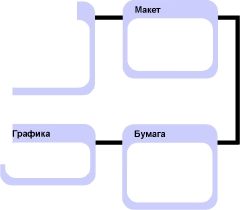 Настр.сист.
Язык
Энергосбереж. Автопродолж. Над уров. моря Автом. CR Вр.ожид.задан. Обслуживание Сброс настроек
 Эмуляция
Тип эмуляции Настройка

TCP/IP EtherTalk Скор. Ethernet Сброс настроек Информ. о сети 802.1x CentreWare IS
Некоторые меню могут не отображаться на дисплее в зависимости от параметров или моделей. Это значит, что данные функции недоступны для этого устройства.
а. Этот пункт меню доступен при наличии на компьютере более 128 Мб памяти.
Меню «Информация»
Данное меню содержит сведения о принтере и его конфигурации.
|
Элемент
|
Описание
|
|
Структура меню
|
Позволяет просматривать расположение и текущие настройки пунктов меню панели управления.
|
|
Конфигурация
|
Содержит информацию о текущей конфигурации принтера.
|
|
Тест. страница
|
Позволяет проверить правильность работы принтера.
|
|
Шрифты PCL Шрифты PS3
|
Содержит все шрифты, доступные для выбранного языка.
|
|
Шрифт EPSON
|
Содержит все шрифты, доступные для выбранного языка.
|
Меню «Графика»
Меню «Графика» позволяет изменять параметры, влияющие на качество печати текста и изображений.
|
Элемент
|
Описание
|
|
Копии
|
|
|
Значения: 1 ~ 999
|
|
Выбор количества копий по умолчанию (от 1 до 999). Значение по умолчанию — 1.
|
|
Размер бумаги
|
|
|
Значения: A4, A5, A6, JIS B5, ISO B5, Letter, Legal, Executive, «Конверт N 10», «Конв. Monarch», «Конверт DL», «Конверт C5», «Конверт C5», US Folio, Oficio, Другой
|
|
Выбор размера бумаги, загруженной в лоток. • «Другой». Позволяет настроить нестандартный размер бумаги. Укажите ширину от 98 до 216 мм и высоту от 148 до 356 мм.
|
|
Тип бумаги
|
|
|
Значения: «Обычная», «Высокосортная», «Пленка», «Конверт», «Наклейки», «Картон», «Бланки», «Цветное», «Xлопковая», «Вторичная», «Толстая», «Тонкая», «Нестандартный1», «Нестандартный2», «Нестандартный3», «Нестандартный4», «Нестандартный5»
|
|
Выбор типа бумаги, загруженной в лоток.
|
|
Источн. бумаги
|
|
|
Значения: «Многоцелевой лоток», «Лоток 1», «Лоток 2», «Ручн. подача», «Авто»
|
|
Выбор лотка, используемого при печати. • «Авто». Принтер автоматически определяет источник бумаги. • «Ручн. подача». Принтер использует многоцелевой лоток. • «Лоток 2». Доступен только в том случае, если установлен дополнительный лоток.
|
|
Цикл лотков
|
|
|
Значения: «Выкл.», «Вкл.»
|
|
Если для параметра «Источн. бумаги» установлено любое значение, кроме «Авто», и в выбранном лотке нет бумаги, принтер автоматически берет бумагу из других лотков.
Если для этого параметра установлено значение «Выкл.», индикатор состояния будет светиться красным, а принтер не будет печатать, пока в выбранный лоток не загрузят бумагу.
|
|
Элемент
|
Описание
|
|
Разрешение
|
|
|
Значения: «600 тчк/дюйм»,
«1200 тчк/дюйм»
|
|
Задайте количество точек на дюйм. Чем выше это значение, тем более четкими будут напечатанные символы и графика.
• Если большинство документов текстовые, для получения наивысшего качества печати выберите значение «600 тчк/дюйм». • Если документы содержат растровые изображения (например, отсканированные фотографии или графические изображения), выберите значение «1200 тчк/дюйм» для увеличения линиатуры растра.
|
|
Плотность
|
|
|
Значения: «Равнина», «Светлое», «Темное»
|
|
Изменение уровня насыщенности позволяет сделать отпечатанный документ более светлым или более темным. Наилучший результат обычно достигается при выборе значения «Равнина». Для экономии тонера, выберите значение «Светлое».
|
Меню «Настр.сист.»
Меню «Настр.сист.» позволяет установить параметры целого ряда функций принтера.
|
Элемент
|
Описание
|
|
Язык
|
|
|
Значения: English, FRANCAIS, Espanol, Portugues B., Deutsch, Italiano...
|
|
Этот параметр определяет язык текста, выводимого на дисплее панели управления и печатаемого на странице информации.
|
|
Энергосбереж.
|
|
|
Значения: «[5] мин», «[10] мин», «[15] мин», «[20] мин», «[30] мин», «[60] мин», «[120] мин»
|
|
Если в течение длительного времени принтер не получает данных, потребление им электроэнергии автоматически снижается. Данный параметр задает промежуток времени, по истечении которого принтер переключится в режим энергосбережения.
|
|
Элемент
|
Описание
|
|
Автопродолж.
|
|
|
Значения: «Выкл.», «Вкл.»
|
|
Этот параметр определяет, будет ли принтер продолжать печать при обнаружении бумаги, параметры которой не соответствуют текущим настройкам.
• «Выкл.». Если обнаруживается несоответствие параметров бумаги текущим настройкам, на дисплей выводится соответствующее сообщение, а принтер переходит в автономный режим до загрузки бумаги нужного типа и формата. • «Вкл.». При обнаружении несоответствия параметров бумаги текущим настройкам выводится сообщение об ошибке. Принтер находится в автономном режиме в течение 30 секунд, а затем автоматически удаляет сообщение и продолжает печать.
|
|
Над уров. моря
|
|
|
Значения: «Равнина», «Высокое 1», «Высокое 2», «Высокое 3»
|
|
Оптимизация качества печати в зависимости от высоты над уровнем моря.
|
|
Автом. CR
|
|
|
Значения: LF, LF+CR
|
|
Данный параметр определяет, следует ли к символу перевода строки добавлять символ возврата каретки.
См. примеры ниже:
|
|
|
|
|
|
|
|
|
LF
|
|
LF+CR
|
|
|
Вр.ожид.задан.
|
|
|
Значения: 0 ~ 1800 с
|
|
Интервал времени, в течение которого принтер будет ожидать перед печатью последней страницы задания, которое не заканчивается командой печати страницы. Значение по умолчанию — 15 с.
По истечении времени ожидания принтер печатает страницу из буфера памяти.
|
|
Элемент
|
Описание
|
|
Обслуживание
|
|
|
Сброс настроек
|
Сброс значений параметров и восстановление настроек по умолчанию.
|
Меню «Эмуляция»
Меню «Эмуляция» позволяет настроить эмуляцию принтером различных языков.
|
Элемент
|
Описание
|
|
Тип эмуляции
|
|
|
Значения: «Авто», PCL, PostScript, EPSON, IBM
|
|
Язык принтера определяет способ взаимодействия принтера с компьютером. Если установлено значение «Авто», язык принтера настраивается автоматически.
|
|
Настройка
|
|
|
Значения: PCL, PostScript, EPSON
|
|
|
PCL
Это меню позволяет установить параметры эмуляции PCL. Здесь можно указать тип шрифта, набор символов, число строк на страницу и размер в точках.
PostScript
Это меню позволяет выводить на печать ошибки PS.
|
Элемент
|
Описание
|
|
Гарнитура
|
|
|
Значения: PCL1 ~ PCL54
|
|
Выбор стандартного шрифта для эмуляции PCL. • В шрифтах PCL 1 — PCL 7 межсимвольный интервал имеет фиксированный размер, а в шрифтах PCL 8 — PCL 45 пропорционален типу и размеру шрифта в точках. Изменять размер шрифтов PCL 1 — PCL 7 можно с помощью параметра «Шаг», а шрифтов PCL 8 — PCL 45 — с помощью параметра «Разм.в пунктах». • Интервал и размер шрифта в точках для шрифтов PCL 46 — PCL 54 изменять нельзя.
|
|
Набор символов
|
|
|
Значения: ROMAN8 ~ PCYRIL
|
|
Выбор набора символов для эмуляции PCL. Набор символов — это набор букв, цифр, знаков препинания и специальных символов, используемых при печати. Значение по умолчанию — PC8.
|
|
Разм.в пунктах
|
|
|
Значения: 4.00 ~ 999.75 (с шагом 0,25)
|
|
При выборе одного из шрифтов PCL 8 — PCL 45 в меню «Гарнитура» можно задать его размер, указав высоту символов. Значение по умолчанию — 12.
|
|
Courier
|
|
|
Значения: «Обычный», «Темное»
|
|
Выбор версии шрифта Courier.
|
|
Шаг
|
|
|
Значения: 0.44 ~ 99.99 (с шагом 0,01)
|
|
При выборе одного из шрифтов PCL 1 — PCL 7 в меню «Гарнитура» можно задать его размер, указав количество символов на дюйм по горизонтали. В большинстве случаев подходит значение по умолчанию 10.
|
|
Число строк
|
|
|
Значения: 5 ~ 128 (с шагом 1)
|
|
Установка междустрочного интервала (от 5 до 128) для бумаги стандартного размера. Строки различаются в зависимости от размера и ориентации бумаги.
|
|
Элемент
|
Описание
|
|
Ошибки PS
|
|
|
Значения: «Вкл.», «Выкл.»
|
|
Определение того, будет ли принтер печатать список ошибок при возникновении ошибок PS.
• Для печати отчета об ошибках эмуляции PS3 выберите значение «Вкл.». При возникновении ошибки печать прекращается, распечатывается сообщение об ошибке, а задание печати удаляется из буфера принтера. • Если для данного параметра выбрано значение «Выкл.», задание удаляется из буфера без вывода сообщения об ошибке.
|
EPSON
Это меню позволяет установить параметры эмуляции EPSON.
|
Элемент
|
Описание
|
|
Шрифт
|
|
|
Значения: SANSERIF, ROMAN
|
|
Выбор стандартного шрифта для эмуляции EPSON.
|
|
Набор символов
|
|
|
Значения: «США», «ФРАНЦИЯ», «ГЕРМАНИЯ», «ВЕЛИКОБРИТ.», «ДАНИЯ 1», «ШВЕЦИЯ», «ИТАЛИЯ», «ИСПАНИЯ 1», «ЯПОНИЯ», «НОРВЕГИЯ», «ДАНИЯ2», «ИСПАНИЯ 2», «ЛАТИНИЦА»
|
|
Выбор набора символов для заданного языка.
|
|
Табл. символов
|
|
|
Значения: «КУРСИВ», PC437US, PC850
|
|
Выбор набора символов.
|
|
Шаг
|
|
|
Значения: 10, 12, 17,14, 20
|
|
Установка размера шрифта посредством выбора количества символов на дюйм по горизонтали.
|
|
Строк на дюйм
|
|
|
Значения:6, 8
|
|
Выбор количества строк на дюйм по вертикали.
|
|
Элемент
|
Описание
|
|
Автоперенос
|
|
|
Значения: «Выкл.», «Вкл.»
|
|
Определение того, будет ли принтер автоматически выполнять перевод строки, если данные выходят за пределы области печати.
|
Меню «Сеть»
Это меню предназначено для настройки установленного в принтере сетевого интерфейса. С его помощью можно сбросить параметры сетевого интерфейса и распечатать страницу конфигурации.
|
Элемент
|
Описание
|
|
TCP/IP
|
|
|
Значения: DHCP, BOOTP, «Статический»
|
|
Определение того, будет ли IP-адрес указан вручную или получен из сети.
• DHCP. IP-адрес автоматически назначается принтеру сервером DHCP. • BOOTP. IP-адрес автоматически назначается принтеру сервером ВООТР • «Статический». IP-адрес, маска подсети и шлюз указываются вручную.
|
|
EtherTalk
|
|
|
Значения: «Выкл.», «Вкл.»
|
|
Определение того, будет ли использоваться протокол EtherTalk.
• «Выкл.». Отключение протокола EtherTalk. • «Вкл.». Включение протокола EtherTalk.
|
|
Скор. Ethernet
|
|
|
Значения: «Авто», «10 М полудуп.», «10 M дуплекс», «100 M полудуп», «100 M дуплекс»
|
|
Выбор скорости сети Ethernet.
|
|
Сброс настроек
|
Сброс значений параметров конфигурации сети и восстановление заводских настроек. Эти настройки вступают в силу только после перезагрузки принтера.
|
|
Информ. о сети
|
Печать страницы параметров работы в сети.
|
|
Элемент
|
Описание
|
|
802.1x
|
|
|
Значения: «Выкл.», «Вкл.»
|
|
Соединение с сервером аутентификации. Если необходимо подключить устройство к серверу аутентификации, выберите для этого параметра значение «Вкл.», а затем — один из перечисленных способов аутентификации. Можно выбрать любой способ (EAP-MD5, EAP-MSCHAPv2 или PEAP), поддерживаемый сервером аутентификации.
|
|
CentreWare IS
|
|
|
Значения: «Выкл.», «Вкл.»
|
|
Определение того, будет ли использоваться встроенный веб-сервер CentreWare IS. Если для этого параметра выбрано значение «Выкл.», подключиться к встроенному вебсерверу принтера будет невозможно.
|
Печать тестовой страницы
Печать тестовой страницы позволяет проверить правильность работы принтера.
1 Нажмите кнопку «Меню» и, когда появится надпись «Информация», нажмите кнопку OK.
2 Кнопками со стрелками вверх/вниз выберите пункт «Тест, страница» и нажмите кнопку OK.
Тестовая страница будет выведена на печать.
Изменение языка сообщений на дисплее
Чтобы изменить язык сообщений, отображаемых на дисплее панели управления, выполните указанные ниже действия.
1 Нажимайте кнопку «Меню» до появления пункта «Настр.сист.» в нижней строке дисплея, затем нажмите кнопку OK.
2 Нажмите кнопку OK при появлении надписи «Язык».
3 Кнопками со стрелками вверх/вниз выберите язык и нажмите кнопку OK.
4 Для возврата в режим ожидания нажмите кнопку «Старт/стоп».
Работа в режиме экономии тонера
Режим экономии тонера позволяет уменьшить кол-во тонера при печати. При использовании этого режима увеличивается срок службы, снижается стоимость печати страницы по сравнению с нормальным режимом, но одновременно снижается качество печати.
Данный режим можно включить следующими способами.
При помощи кнопки на панели управления
Нажмите кнопку Экономия тонера на панели управления. Принтер должен находиться в режиме ожидания; индикатор состояния должен гореть зеленым цветом, а на дисплее должна отображаться надпись Готов.
• Если подсветка кнопки включена, значит, используется режим экономии тонера и принтер при печати уходит меньше тонера.
• Если подсветка кнопки отключена, значит, режим экономии тонера не активен, а принтер печатает в обычном режиме.
Из приложения
Режим экономии тонера можно включить из окна свойств принтера в программе драйвера принтера.
<<<назад
далее>>>
при использовании материалов ссылка на сайт компании awella.ru обязательна
Помогла информация на сайте ? Оставьте отзыв о работе нашей компании ! Это можно сделать в яндекс браузере и это простимулирует работников нашей компании (ответственные получат бонусы), которые собирали ее для вас! Спасибо !
|
Мы используем файлы cookie
Это помогает нам анализировать трафик и делать сайт удобнее для вас. Продолжая просмотр, вы соглашаетесь с нашей правовой информацией.
 |